Microsoft Office Click-to-Run Hohe CPU-Auslastung in Windows 11/10
Wann immer ein System hängt oder einfriert, sollte der primäre Ansatz darin bestehen, die Festplattennutzung im Task-Manager zu überprüfen . Falls eine hohe Festplattennutzung(high disk usage) auf dem System durch den Prozess verursacht wird, der mit der Datei OfficeC2Rclient.exe verbunden ist, finden Sie in diesem Handbuch die Lösung.
Was ist OfficeC2Rclient.exe?
OfficeC2Rclient.exe ist eine Datei, die Teil der ausführbaren Microsoft Office Click To Run -Datei ist. Es wird ausgelöst, wenn das System die Microsoft Office -Software aktualisiert. Im Idealfall ist es ein leichter Prozess und sollte keine Probleme im System verursachen, Benutzer haben jedoch berichtet, dass der OfficeC2Rclient.exe- Prozess eine hohe CPU-Auslastung verursacht.
Die Ursache für die hohe CPU-Auslastung(high CPU usage) könnte problematische Microsoft Office -Software sein.
Ist OfficeC2Rclient.exe ein Virus?
Die ursprüngliche OfficeC2Rclient.exe -Datei ist kein Virus oder Malware, aber Viren- und Malware-Programmierer bezeichnen bösartige Software normalerweise genauso wie echte Softwareprodukte.
Der ursprüngliche Speicherort der OfficeC2Rclient.exe -Datei ist:
C:\Program Files\Common Files\Microsoft Shared\ClickToRun
Um den Speicherort der Datei zu überprüfen, klicken Sie im Task-Manager mit der rechten Maustaste darauf und wählen Sie Dateispeicherort öffnen(Open File Location) .
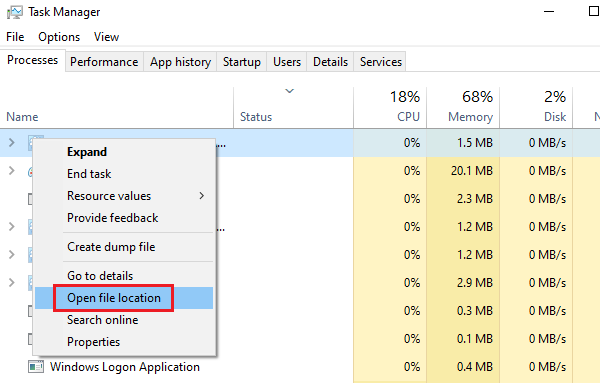
Wenn sich der Speicherort der Datei, die mit dem Prozess in der Diskussion verknüpft ist, von dem oben genannten unterscheidet, würde ich vorschlagen, dass Sie einen Malware-Scan auf dem System durchführen.
Microsoft Office Click-to-Run ( OfficeC2Rclient.exe ) Hohe CPU(High CPU) - Auslastung
Normalerweise sollte der OfficeC2Rclient.exe- Prozess keine hohe CPU - Auslastung verursachen, aber wenn dies der Fall ist, ziehen Sie die folgenden Lösungen in Betracht:
1] Reparieren Sie(Repair) den Microsoft Office -Client

Um das Problem mit der hohen CPU-Auslastung von OfficeC2Rclient.exe(OfficeC2Rclient.exe high CPU usage) zu beheben, können Sie den Microsoft Office-Client wie folgt reparieren:
Press Win+R , um das Ausführen-(Run) Fenster zu öffnen. Geben Sie den Befehl appwiz.cpl ein(appwiz.cpl) und drücken Sie die Eingabetaste, um das Fenster Programme und Funktionen zu öffnen.(Programs and Features)
Klicken Sie mit der rechten Maustaste auf die Microsoft Office - Software und wählen Sie Ändern(Change) aus .
Wählen Sie dann die Option zum Reparieren(Repair) von Microsoft Office.
Starten Sie das System neu, sobald Sie fertig sind.
2] Deaktivieren(Disable) Sie den Microsoft Office Click-to-Run-Dienst(Microsoft Office Click-To-Run Service)
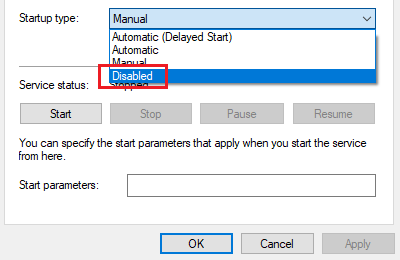
Wenn die oben genannte Lösung nicht funktioniert und das Übergeben und Einfrieren des Systems weiterhin ein Problem darstellt, können Sie erwägen, den Microsoft Office Click-to-Run-Dienst zu deaktivieren . Sie müssen jedoch seine Bedeutung verstehen, bevor Sie den Schritt unternehmen.
Alternativ könnten Sie es nur für eine Weile deaktivieren und den Dienst laufen lassen, wenn das System im Leerlauf ist. Gehen Sie wie folgt vor, um den Microsoft Office Click-to-Run-Dienst zu deaktivieren :
Press Win+RAusführen(Run) zu öffnen , und geben Sie den Befehl services.msc ein(services.msc) . Drücken Sie die Eingabetaste, um das Service Manager- Fenster zu öffnen.
Klicken Sie mit der rechten Maustaste auf den Microsoft Office Klick-und-Los-Dienst(Microsoft Office Click-To-Run Service) und wählen Sie Eigenschaften(Properties) .
Ändern Sie den Starttyp( Startup Type) auf Deaktiviert(Disabled) und klicken Sie auf Übernehmen(Apply) und dann auf OK , um die Einstellung zu speichern.
Dies sollte Ihr Problem lösen.
Related posts
Hohe CPU-Auslastung der Dienste- und Controller-App in Windows 11/10 beheben
So beheben Sie 100 % Festplatte, hohe CPU- und hohe Speicherauslastung in Windows 11/10
Hohe CPU-Auslastung durch XboxStat.exe in Windows 11/10 beheben
WMI-Anbieterhost (WmiPrvSE.exe) Hohe CPU-Auslastung in Windows 11/10
Fix System unterbricht hohe CPU-Auslastung in Windows 11/10
Dateien oder Ordner können in Windows 11/10 nicht per Drag & Drop verschoben werden
Was ist TrustedInstaller.exe in Windows 11/10?
So finden Sie die Anwendungsprozess-ID unter Windows 11/10 heraus
Der Geräte-Manager ist leer und zeigt nichts in Windows 11/10 an
Wie kann ich feststellen, welcher Prozess eine Datei in Windows 11/10 sperrt oder verwendet?
Hohe CPU-Auslastung durch NT-Kernel und Systemprozesse in Windows beheben
Korrigieren Sie die hohe CPU- oder Festplattenauslastung von COM Surrogate in Windows 11/10
Audiodg.exe Hohe CPU-Auslastung in Windows 11/10 behoben
So beheben Sie WLAN-Probleme in Windows 11/10
Ihre Organisation hat automatische Updates in Windows 11/10 deaktiviert
Process Tamer: Verwalten Sie eine hohe oder 100%ige CPU-Auslastung auf einem Windows-PC
Was ist der IgfxEM.exe-Prozess in Windows 11/10?
Intel Thunderbolt Dock-Software funktioniert nicht unter Windows 11/10
So installieren Sie Microsoft Office Picture Manager in Windows 11/10
Was ist der YourPhone.exe-Prozess in Windows 11/10? Entferne ich es?
